creo4.0中数控编程制造设置
来源:网络收集 点击: 时间:2024-08-30【导读】:
本经验接着“creo4.0数控编程创建工件经验继续介绍creo4.0中数控编程制造设置。工具/原料more电脑creo4.0方法/步骤1/12分步阅读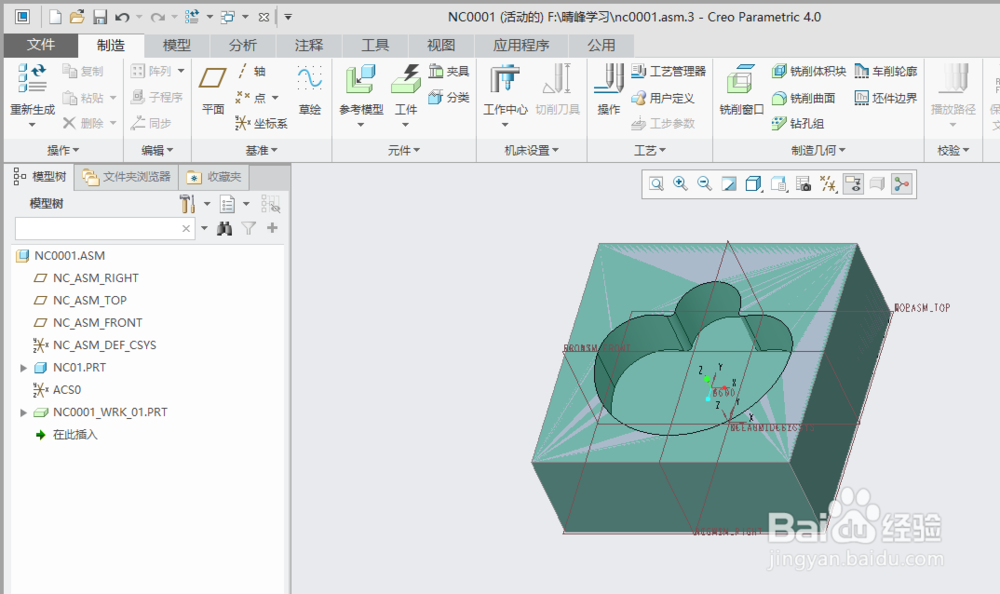 2/12
2/12 3/12
3/12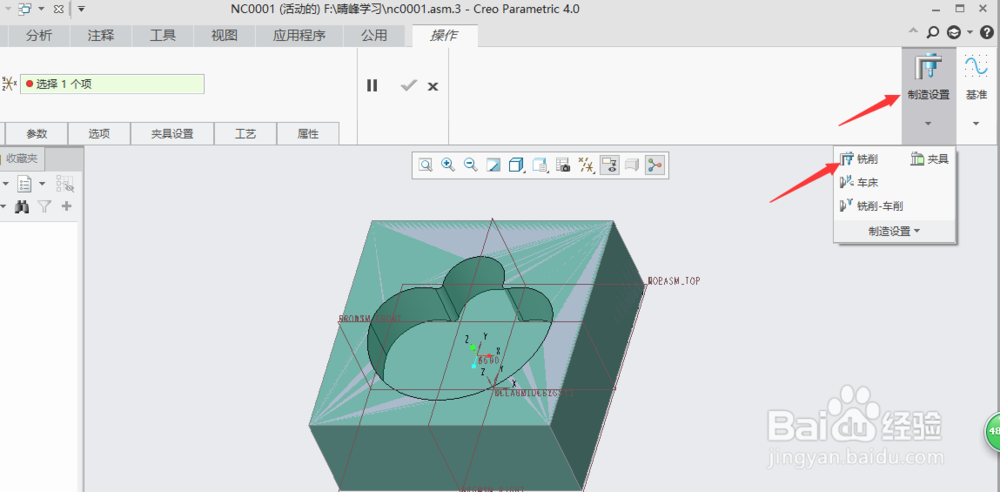 4/12
4/12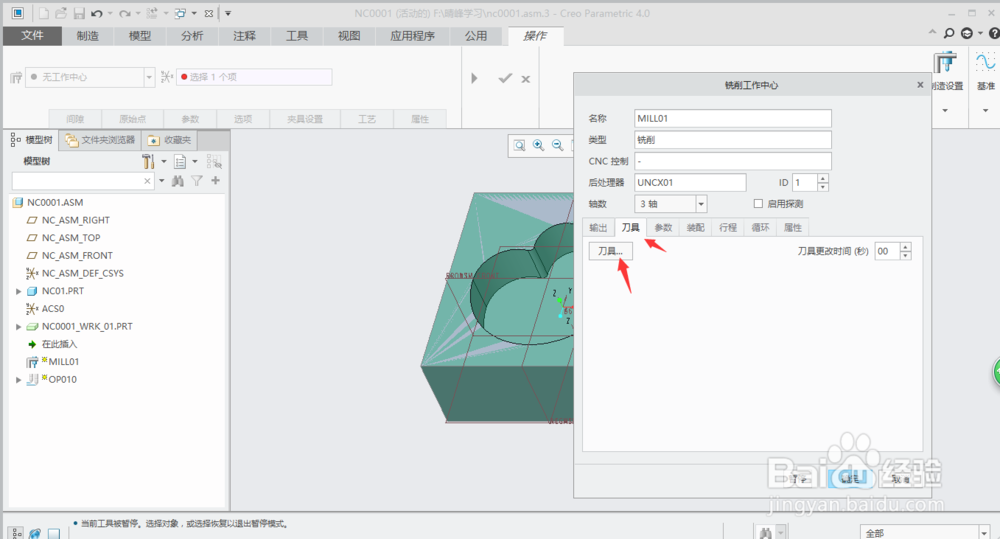 5/12
5/12 6/12
6/12 7/12
7/12 8/12
8/12 9/12
9/12 10/12
10/12 11/12
11/12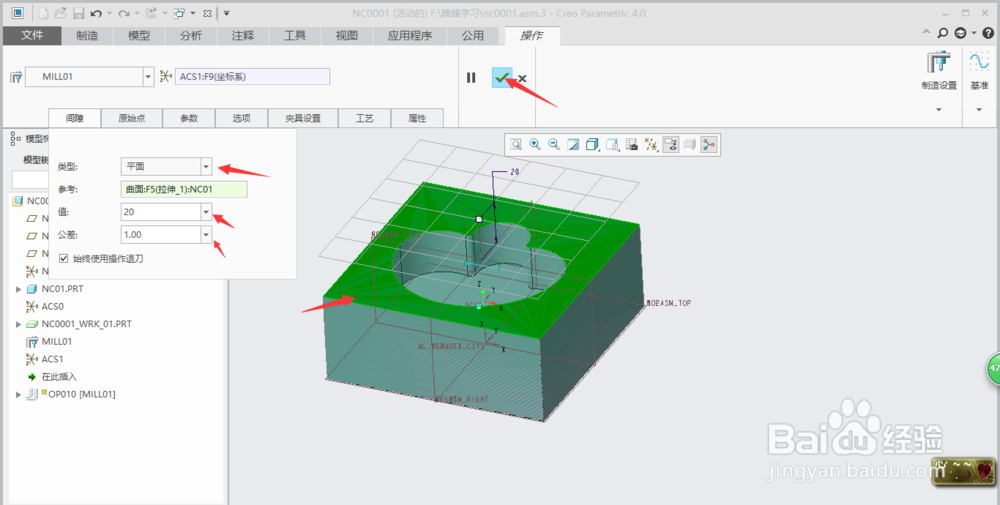 12/12
12/12 编程
编程
打开前面介绍的经验”creo4.0数控编程创建工件“(NC0001.asm)。
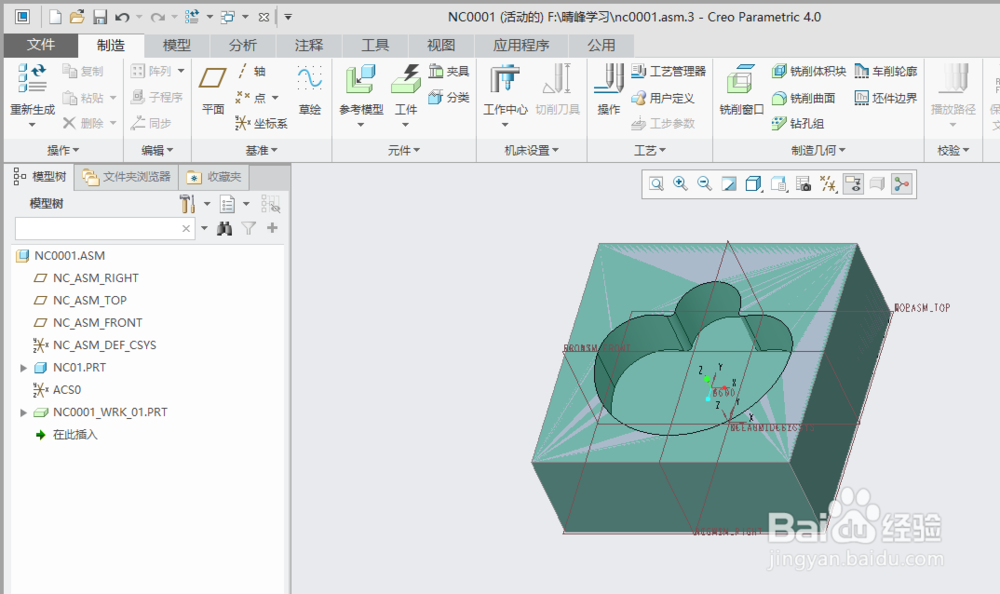 2/12
2/12单击”制造“功能选项卡中“工艺”区域中的“操作”。
 3/12
3/12单击“操作”操作板中的“制造设置”,弹出的选项选择“铣削”。
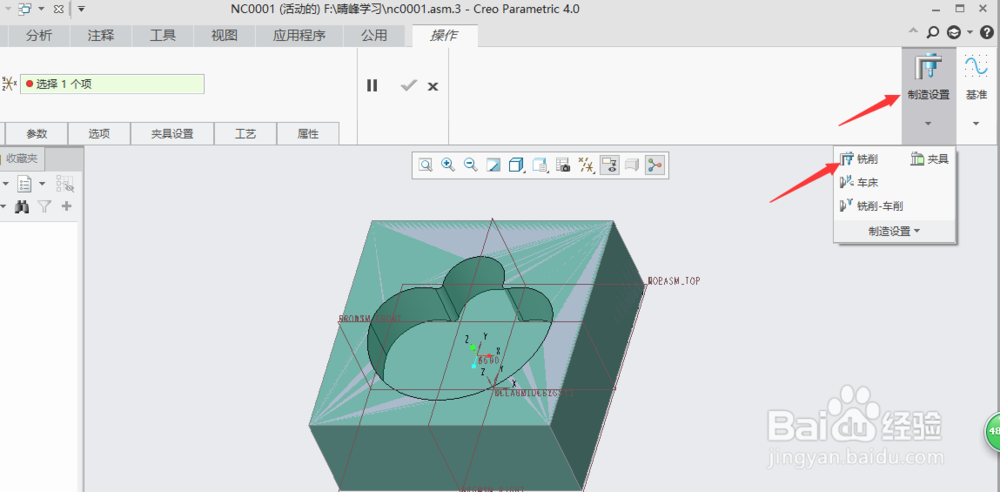 4/12
4/12在弹出的”铣削工作中心“对话框中单击“刀具”选项卡,然后单击“刀具...
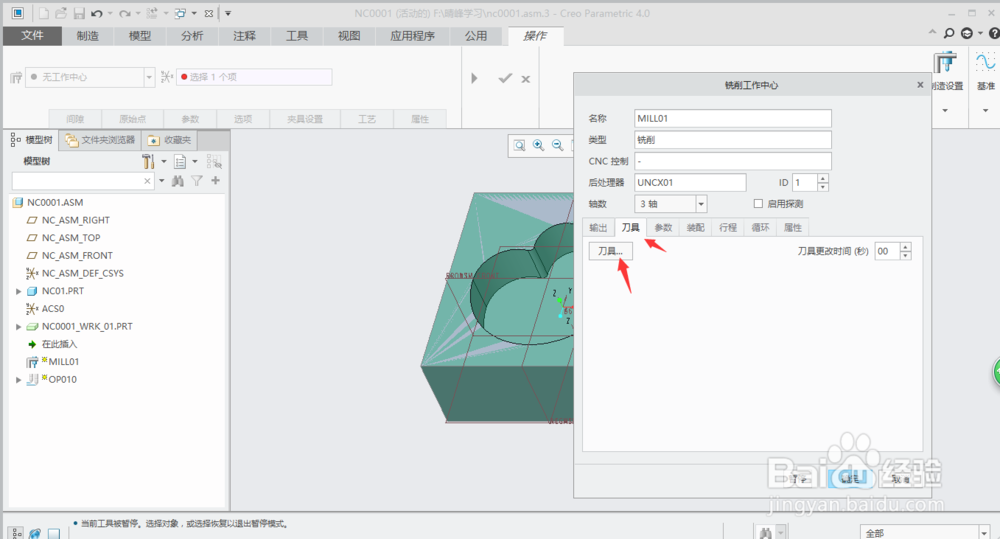 5/12
5/12设置刀具几何如下图,然后单击”刀具设定“对话框中的”应用“。添加刀具T0001.
 6/12
6/12单击”刀具设定“对话框中的”确定“。
 7/12
7/12单击”铣削工作中心“对话框中的”确定“。
 8/12
8/12单击“操作”操作板中的“基准按钮”,弹出的选项选择“坐标系”。
 9/12
9/12选取模型上表面、FRONT基准面、RIGHT基准面创建坐标系ACS1。(注意方向)。
 10/12
10/12单击“操作”操作板中的”继续“按钮,此时系统自动选择新创建的坐标系作为加工坐标系。
 11/12
11/12单击“操作”操作板中的”间隙“按钮,类型选择”平面“,参考选择模型上表面,值输入20,公差输入1,然后单击“操作”操作板中的”确认“按钮
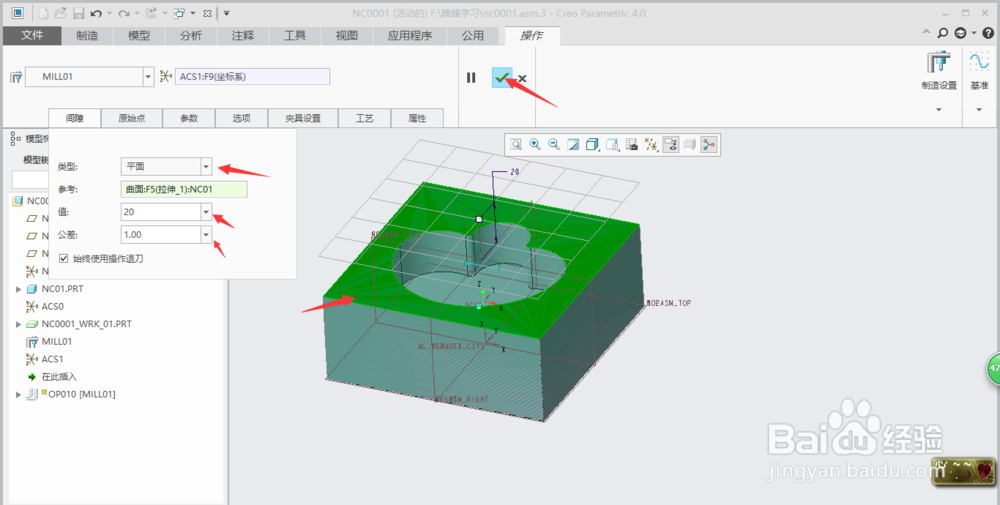 12/12
12/12完成制造设置。
 编程
编程 版权声明:
1、本文系转载,版权归原作者所有,旨在传递信息,不代表看本站的观点和立场。
2、本站仅提供信息发布平台,不承担相关法律责任。
3、若侵犯您的版权或隐私,请联系本站管理员删除。
4、文章链接:http://www.1haoku.cn/art_1171326.html
上一篇:如何给未分配的磁盘建立分区
下一篇:叫了个鸡怎么做
 订阅
订阅